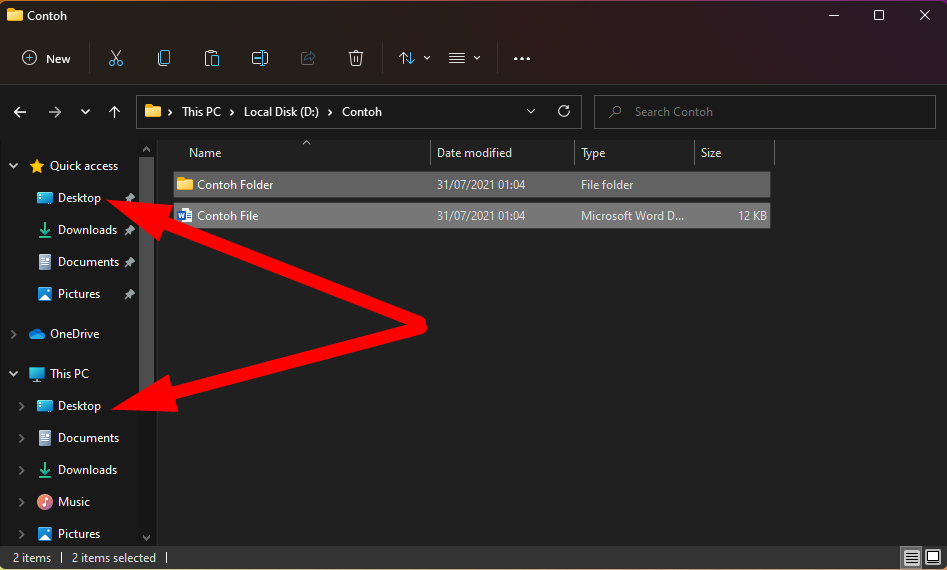Sudah menjadi hal yang lazim bagi kita untuk memindahkan file atau aplikasi dari satu tempat ke tempat lain di komputer. Namun jika Anda baru saja memulai menggunakan komputer atau belum familiar dengan cara memindahkan file dan aplikasi di dalamnya, berikut akan kami jelaskan beberapa cara memindahkan file dan aplikasi dari satu tempat ke tempat lain di komputer.
Cara Memindahkan Aplikasi di Desktop Windows 10/11
Untuk memindahkan aplikasi di Desktop Windows 10/11, ikuti langkah-langkah di bawah ini:
- Klik kanan pada ikon Aplikasi di desktop Windows 10/11. Akan muncul menu pop-up.
- Pilih opsi Cut.
- Buka folder baru (misalnya folder di dalam sebuah drive).
- Klik kanan pada area kosong di dalam folder tersebut.
- Pilih opsi Paste.
Cara Memindahkan File dari iPhone ke Laptop dengan iTunes
Untuk memindahkan file dari iPhone ke laptop dengan iTunes, ikuti langkah-langkah di bawah ini:
- Buka iTunes di komputer Anda. Pastikan bahwa iTunes Anda adalah versi terbaru.
- Sambungkan iPhone ke komputer menggunakan kabel USB. iPhone Anda akan muncul di iTunes.
- Pilih iPhone Anda dari daftar perangkat di iTunes.
- Pilih jenis file yang ingin Anda pindahkan dari menu di sebelah kiri.
- Pilih file yang ingin Anda pindahkan.
- Klik kanan pada file tersebut dan pilih opsi Save To di menu pop-up.
- Pilih lokasi di komputer Anda di mana Anda ingin menyimpan file tersebut dan klik tombol Save.
Cara Memindahkan Tanda Tangan Manual (Scan) ke Microsoft Word
Untuk memindahkan tanda tangan manual (scan) ke Microsoft Word, ikuti langkah-langkah di bawah ini:
- Pindai tanda tangan atau dokumen yang ingin Anda masukkan ke Microsoft Word dan simpan hasil pindaian sebagai file gambar di komputer Anda. Pastikan bahwa file gambar tersebut dapat Anda temukan dengan mudah.
- Buka dokumen baru di Microsoft Word.
- Pilih tab Insert di pita menu.
- Pilih opsi Pictures (Gambar) atau Illustrations (Ilustrasi) dan pilih file gambar tanda tangan atau dokumen yang telah tersimpan.
- Ubah ukuran gambar sesuai dengan kebutuhan Anda.
- Seret dan letakkan gambar tanda tangan atau dokumen ke posisi yang Anda inginkan di halaman Microsoft Word. Anda juga dapat menyesuaikan tata letak gambar sesuai keinginan Anda.
- Simpan dokumen Microsoft Word tersebut.
Cara Memindahkan JPG ke PDF
Untuk memindahkan JPG ke PDF, ikuti langkah-langkah di bawah ini:
- Buka program pengolah gambar favorit Anda. Pilih file JPG yang ingin Anda konversi dan buka file tersebut.
- Pilih File pada baris paling atas pada program pengolah gambar dan klik Save As atau Export. Ini akan membuka kotak dialog yang menanyakan di mana Anda ingin menyimpan file PDF Anda.
- Pilih PDF di menu drop-down “Save as type” (jenis simpan).
- Klik tombol “Save” dan tunggu beberapa saat hingga konversi selesai.
- Buka file PDF yang telah tersimpan untuk memastikan konversi Anda telah berhasil.
FAQ
1. Apa bedanya antara Cut dengan Copy?
Perbedaan utama antara Cut dan Copy adalah bahwa Cut akan memindahkan file atau teks dari lokasi asal ke lokasi baru, sementara Copy akan menyalin file atau teks dari lokasi asal ke lokasi baru.
2. Apa yang harus dilakukan jika file atau aplikasi yang dipindahkan tidak dapat ditemukan di komputer?
Jika file atau aplikasi yang dipindahkan tidak dapat ditemukan di komputer, sebaiknya periksa kembali lokasi di mana file atau aplikasi tersebut seharusnya disimpan. Jika masih tidak dapat ditemukan, Anda mungkin telah memindahkan atau menghapus file atau aplikasi secara tidak sengaja. Pastikan bahwa Anda memindahkan atau menghapus file atau aplikasi secara hati-hati untuk menghindari kehilangan data yang penting.